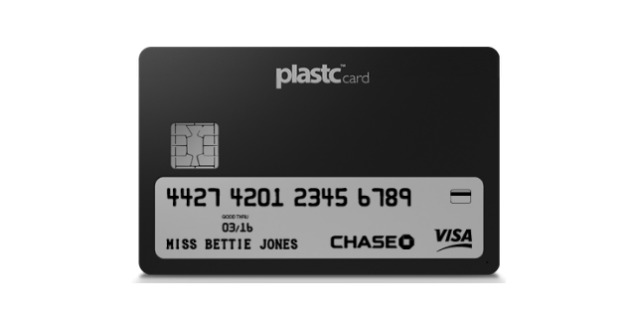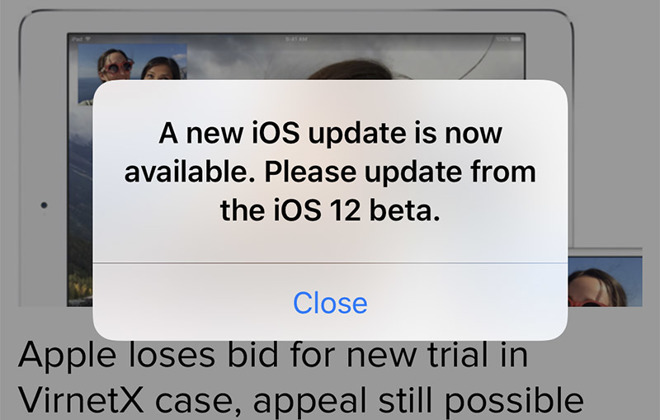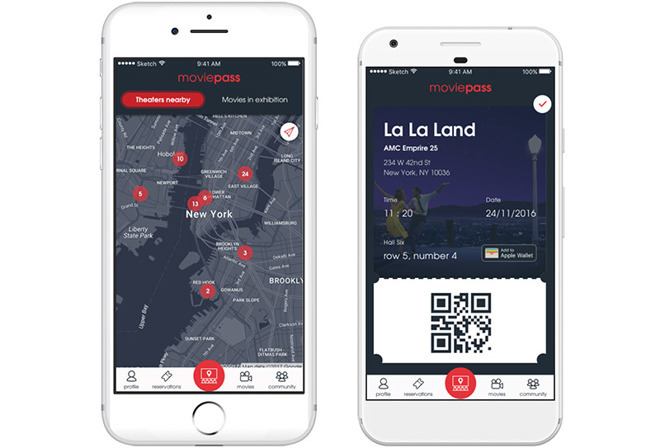כניסה עם אפל כבר כאן, ומצוין לנוחות ולפרטיות שלך. הנה כיצד להשתמש בתכונה וכיצד תוכל לנהל את פרטי הכניסה.
הדבר הראשון שאתה צריך לעשות כדי לעשות בו שימושהיכנס עם אפל, הוא למצוא אפליקציות או אתרים שמשתמשים בו. זה הוגן לומר כי המחליף של אפל עבור כניסה עםגוגלאוֹפייסבוקעדיין לא תפס את מקומו ברחבי האינטרנט, אבל כשאתה מצליח להשתמש בו, זה טוב מאוד.
תַפּוּחַזה עתה עדכנה את תיעוד התמיכה שלו כדי לפרט כיצד אתהלנהל את האתרים והאפליקציותשהשתמשת בשירות זה. אם אין לך עכשיו, אבל מאוחר יותר, כי זה מספיק טוב שתשתמש באפל ולא בגוגל או בפייסבוק בכל עת שתוכל.
הסיבה לכך היא שהתהליך מהיר כמו אלה, וכולנו לוחצים על ההרשמה דרך פייסבוק כי זה פחות מטריד מאשר יצירת התחברות חדשה על סמך כתובת האימייל שלנו. וזה קל יותר מלחשוב על סיסמה חדשה.
עם זאת, מלבד המהירות, פונקציית הכניסה של אפל טובה יותר מהחלופות הקיימות מכיוון שהיא נותנת לך שליטה על מה שקורה אחר כך.
במקום למסור באופן עיוור את מזהה הפייסבוק שלך לאתר של צד שלישי, אתה יכול לבחור אם הם יקבלו מזהה אמיתית בכלל. אמנם אתה יכול ללכת ממש קדימה ולהיכנס עם הרגיל שלךמזהה אפלדוא"ל, אתה יכול באותה קלות להסתיר את כתובת הדוא"ל האמיתית הזו.
בלחיצה אחת תוכל לבחור להשתמש בכתובת הדוא"ל האמיתית שלך או שאפל תיצור אחת עבורך
אם תעשה את זה, אפל תיצור כתובת מזויפת שתוכל לתת לאתר - וכברירת מחדל, גורם לכתובת המזויפת הזו להעביר אוטומטית לכתובת האמיתית שלך.
כיצד להשתמש בכניסה עם אפל
כדי לעשות זאת, אתה עובר על כמה שלבים שהם הרבה יותר מהירים ללחיצה מאשר לתאר. עלמק, תהליך ההרשמה הוא זה:
- לחץ על "המשך עם אפל" או "היכנס עם אפל"
- אפל מציגה חלון קופץ המסביר את התהליך. נְקִישָׁהלְהַמשִׁיך
- אם יש לך מספר מזהי Apple, בחר את זה שבו ברצונך להשתמש כעת
- בחר אחד מהםשתף את האימייל שליאוֹהסתר את האימייל שלי
- נְקִישָׁההמשך עם סיסמה
- ה-Mac שלך מבקש את סיסמת Apple ID שלך כדי לאשר את בקשת ההרשמה הזו
זהו, סיימת. עַלiOS, זה אפילו מהיר יותר.
- הקש על "הירשם" או דומה באפליקציה
- מכשיר ה-iOS שלך מקפיץ חלון ושואל אם ברצונך להיכנס עם אפל או איתנו מזהה קודם
- הקש עלמזהה אפלברשימה
- נְקִישָׁהמזהה אפל
- Face ID מאמת שזה אתה
לאחר ביצוע פעולה זו, האתר יכול לשלוח לך את האימייל הרגיל "אשר את החשבון שלך". וזה יכול לשלוח לך כל חדשות או דוא"ל שיווקי בדיוק כפי שהיה יכול אי פעם באמצעות הרשמות אחרות. אבל אם תחליט שאתה לא רוצה את האימיילים האלה, אתה יכול לכבות אותם. האתר ימשיך לשלוח לך דוא"ל, אבל לעולם לא תצטרך לראות שום דבר ממנו.
כניסה עם אפל פועלת גם בתוך אפליקציות iOS
עם זאת, כדי לעשות זאת, עליך לדעת כיצד לנהל את הגדרות הכניסה שלך באמצעות Apple.
ניהול הגדרות
יד על הלב, תצטרך לחשוב לאן ללכת כדי לכבות כניסה של גוגל או פייסבוק. ואתה יודע שבסופו של דבר תצטרך ללכת לכל אתר או אפליקציה ולצאת משם בנפרד.
עם כניסה עם אפל, אתה עובר להגדרות ומכבה כל או כל מה שאתה רוצה.
ב-Mac, עבור אל העדפות מערכת, לחץ על Apple ID ולאחר מכן על סיסמה ואבטחה.
המסך הראשון נותן לך סיכום של זיהוי, אימות דו-גורמי וכן הלאה. אם השתמשת בכניסה עם אפל בכל מקום כלשהו, יהיה קטע שנקראאפליקציות המשתמשות ב-Apple ID שלךו- anלַעֲרוֹךלַחְצָן.
ניהול הגדרות הכניסה שלך ב-Mac
לחץ כדי לעבור כדי לראות את הפרטים ויופיעו ברשימה של כל האתרים והאפליקציות.
מכאן אתה יכול לערוך אותם לפי הצורך, או פשוט לכבות אותם.
ב-iOS, אתה עובר להגדרות ומקיש על שמך. לאחר מכן הקש על סיסמה ואבטחה כדי לקבל את אותו אתר לפי אפשרויות אתר.
אתה חייב לשבח את אפל על כך שהיא עושה את זה פשוט ופשוט כמו שהוא. אבל מכל סיבה שהיא, כניסה עם אפל רחוקה מלהיות בכל מקום שבו אתה רוצה להיכנס.
אם אתה סתם סקרן לראות את זה בפעולה, נסה ליצור חשבון באתר הנסיעות Kayak.com. למרבה הפלא, לא תראה את הביטוי "היכנס עם אפל". אתה פשוט תראה את "המשך עם אפל", ממש לצד "המשך עם גוגל", "פייסבוק" ו-"Booking.com".
התעדכן ב-AppleInsider על ידי הורדת ה-אפליקציית AppleInsiderעבור iOS, ועקבו אחרינו ביוטיוב, טוויטר@appleinsiderופייסבוקלסיקור חי ומאוחר. אתה יכול גם לבדוק את הרשמי שלנואינסטגרםחשבון לתמונות בלעדיות.